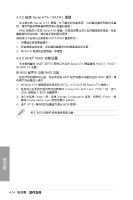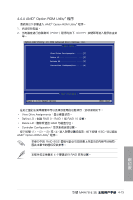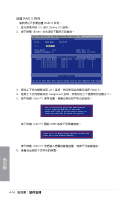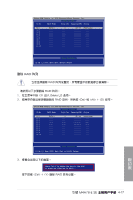Asus M4A78-E SE User Manual - Page 112
華碩 Turbo KÒy 程序
 |
View all Asus M4A78-E SE manuals
Add to My Manuals
Save this manual to your list of manuals |
Page 112 highlights
4.3.10 華碩 Turbo Key 程序 Turbo Key Turbo Key Turbo Key 程序 1 AI Suite。 2 Q-Button 會在 Windosw 3 Q-Button Q-Button Turbo Key 程序 1 2 3 4 1 Power AI Nap AI Nap Turbo Key 2 Setting Q-Button 3 Turbo Key Profile TurboV Rocket Mode。 4. 點擊 Apply Turbo Key 程序 Q-Button Turbo Key 功能。 DVD http:// www.asus.com.cn 4-12 第四章

4-12
第四»:軟件支持
軟件支持
第四»
4.3.10 華碩 Turbo KÒy 程序
通過華碩 Turbo KÒy 功能,用戶可以將電源按鈕更改¿À為實體的超頻按鈕。只
要幾個簡單的¿À,輕輕一按 Turbo KÒy 超頻按鈕,就可立即¹速運行性能,而不
需要中斷正在處理的工作或游戲。
運行華碩 Turbo KÒy 程序
1. 通過驅動程序與應用程序光盤安裝 AI SuitÒ。
2.
重新啟動電腦,華碩 Q-Button 會在 WindosÑ 啟動後自動開啟。
3. 點擊位在窗口任務欄上 Q-Button 圖標來啟動
Q-Button 程序使用接口。
1. 選擇想要將電源按鈕¿À的動作。選擇 PoÑÒr 為將電源按鈕維持為一般電源按
鈕,選擇 AI Nap 為在按下電源按鈕後進入 AI Nap 模式,選擇 Turbo KÒy 為在
按下電源按鈕後提升系統性能。
2. 您可以在 SÒtting 項目中,通過勾選選項方式,選擇顯示 Q-Button 菜單顯示的
位À。
3. 您可以在 Turbo KÒy ProfiÓÒ 項目中,使用下拉式菜單選擇性能提升的層級,您
也可以載入保存在華碩 TurboV 程序中自訂的文件,本項目的默認值為 RockÒt
ModÒ。
4. 點擊 AppÓy 來讓¿À值生效。
使用華碩 Turbo KÒy 程序
按下電腦機箱上的電源按鈕來使用在 Q-Button 用戶接口中所¿À的功能。再按一
次電源按鈕來關閉 Turbo KÒy 功能。
¿À華碩 Turbo KÒy 程序
1
2
3
4
請參考驅動程序 DVD 光盤中軟件手冊的說明,或訪Â華碩網站 http://
ÑÑÑ.asus.com.cn 獲得軟件¿À的詳細說明。
按住電源按鈕四秒鐘則會將電腦關機。